Kā automātiski iestatīt Reddit fona attēlus kā fonu datorā un Android ierīcēs

Reddit fona tapešu iestatīšana kā fonu neietekmēs vietnes lietderību, bet palīdzēs jums gūt pieredzi sērfošanas laikā.
Izmantojot operētājsistēmu Windows 10, varat nekavējoties piekļūt nepieciešamajām programmām vai lietojumprogrammām, piespraužot tās uzdevumjoslai. Tas nozīmē, ka jums nebūs jāmeklē programmas vai programmas lietojumprogrammu cilnē vai meklēšanas lodziņā, jo varat viegli piespraust šo programmu vai lietojumprogrammu savai Windows uzdevumjoslai. To ir viegli izdarīt.
Šeit mēs jums pateiksim vienkāršākās darbības, kas jāveic, lai piespraustu uzdevumjoslai operētājsistēmā Windows 10.
Ir divi veidi, kā piespraust lietojumprogrammu uzdevumjoslai:
1. Lai piespraustu lietotni no darbvirsmas saīsnes, vienkārši velciet to uz uzdevumjoslu. Lietojumprogramma tiks automātiski piesprausta.
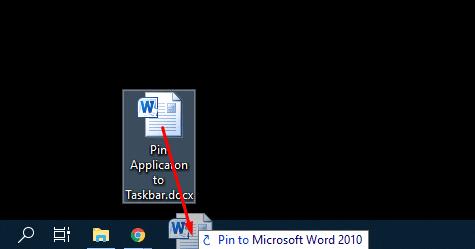
2. Lai piespraustu darbojošos lietojumprogrammu, varat to piespraust joslai, vispirms palaižot to.
Lai piespraustu darbojošos programmu vai lietojumprogrammu uzdevumjoslai, jums ir jāveic šādas darbības:
1. Meklējiet programmas nosaukumu, ierakstot to meklēšanas joslā vai izvēlieties to izvēlnē, lai palaistu šo programmu.
2. Kad programma sāk darboties, tā parādīsies uzdevumjoslā. Noklikšķiniet tieši virs tās, lai atvērtu izvēlņu sarakstu.
3. Pēc tam atlasiet “Piespraust uzdevumjoslai”, un jūsu lietojumprogramma tiks piesprausta.

Lai piespraustu failu uzdevumjoslai, veiciet šīs darbības:
1. Vispirms mainiet faila paplašinājumu uz .exe, pierakstiet faila sākotnējo vērtību.
2. Vienkārši velciet failu uz Windows uzdevumjoslu. Tas tiks piesprausts automātiski, jo tas sāk parādīties kā lietojumprogramma logiem.
3. Nākamajā darbībā jums ir jāmaina faila paplašinājums un jāaizstāj tas ar tā sākotnējo vērtību.
4. Noklikšķiniet pa labi uz uzdevumjoslas ikonas un pēc tam vēlreiz ar peles labo pogu noklikšķiniet uz faila nosaukuma, lai atlasītu rekvizītus.
5. Šeit jums ir jānorāda faila nosaukums un jāmaina tā paplašinājums atpakaļ uz tā patieso vērtību.
6. Tagad varat redzēt, ka jūsu fails ir piesprausts uzdevumjoslai. Taču tajā būs vispārīga lietotnes ikona, nevis faila ikona.
Šis ir viens no labākajiem veidiem, kā ātri piekļūt failiem t o pin to uzdevumjoslas. Veiciet tālāk norādītās darbības.
1. Noklikšķiniet tieši virs piespraustās programmas vai atveriet šo izvēlni.
2. Ar peles labo pogu noklikšķiniet uz nesen izveidotā saraksta un pēc tam atlasiet Piespraust šim sarakstam.
3. Ar peles labo pogu noklikšķiniet uz uzdevumjoslas vienuma, lai piekļūtu sarakstam; fails tiks atvērts no šī saraksta.
Lai piespraustu vietni uzdevumjoslai, izmantojot Google Chrome, veiciet šīs darbības:
1. Ielādējiet vietni pārlūkprogrammā Google Chrome.
2. Veidlapā Chrome augšējā labajā stūrī tiek atlasīti trīs vertikāli punkti.
3. Izvēlieties “Vairāk rīku” un pēc tam “Izveidot saīsni”.
4. Parādīsies dialoglodziņš, ierakstiet saīsnes nosaukumu un atlasiet “Izveidot”, tiks izveidota darbvirsmas saīsne.
5. Tagad velciet to uz uzdevumjoslu, lai to piespraustu.
MS Windows joprojām ir visizplatītākā operētājsistēma uz planētas. Windows izmantošanas priekšrocības kādreiz tika mērītas salīdzinājumā ar konkurējošo galddatoru operētājsistēmu, piemēram, MacOS vai Linux, izmantošanu, taču pašlaik vairāk pastāv risks, ka Android to pārspēs.
Pros
– Daudzpusīga
– Produktīva
– Droša
– Labas vietējās lietotnes
Mīnusi
– Apjomīgs – Liels
resurss
– Izstrādāts tastatūrai un pelei
Varat iegādāties USB disku ar un pievienoties miljoniem lietotāju visā pasaulē platformā, kas tiek uzskatīta par nozares standartu.
Reddit fona tapešu iestatīšana kā fonu neietekmēs vietnes lietderību, bet palīdzēs jums gūt pieredzi sērfošanas laikā.
Microsoft ir paziņojusi, ka 2020. gada janvāris iezīmēs Windows 7 darbības beigas, kas nozīmē, ka oficiālais produkta atbalsts vairs nedarbosies.
Ir labi zināms fakts, ka lielākajai daļai Facebook piederošo lietotņu tagad ir funkcija "Stāsti". Tas ir pieejams arī vietnē WhatsApp formā “WhatsApp statuss”. Diemžēl lielākajai daļai lietotāju ir jāizmanto ekrānuzņēmums.
Mēs izpētām Office 365 vai Office 2019 līdzekļus un nosakām, vai tas ir pareizais pirkums.
Izmantojot operētājsistēmu Windows 10, varat nekavējoties piekļūt nepieciešamajām programmām vai lietojumprogrammām, piespraužot tās uzdevumjoslai.
Windows 10 ir jaunākais Windows saimes papildinājums, un tas bija Microsoft mērķis, izstrādājot atjaunināto OS, lai padarītu to drošāku.
Operētājsistēmā Windows 10 ir daudz jaunu funkciju, taču Cortana ir viena no labākajām. Jūs pat varat to izmantot, lai izslēgtu datoru.
Ja esat tehnikas lietpratējs, varat izmantot šos norādījumus, lai instalētu One UI Beta versiju tālruņos Galaxy Note 9, S9 un S9 Plus.
Animojis bija viena no visvairāk apspriestajām iPhone funkcijām, kad Animojis tika izlaists, taču līdz šim tās ir pieejamas tikai iPhone X. Tomēr ir veids, kā iegūt kaut ko līdzīgu savā Android ierīcē.
Uzdevumu izpilde bez pārtraukuma vienmēr sagādā gandarījumu. Pastāvīga uzmanības novēršana var būt nomākta un kaitinoša. Tas pats attiecas uz darbu uz ekrāna. Atkārtoti parādās reklāmas
Īpaši darba vietā jums jāzina svarīgi Microsoft Outlook saīsnes, lai atvieglotu darbu un ātrāk atrisinātu visus uzdevumus.
Spēlētāju pasaulē Windows tiek uzskatīta par vienu no labākajām platformām. Windows 10 katru gadu saņem vairākus atjauninājumus, uzlabojot datorspēles ar īpašu programmatūras optimizāciju.
Parasti tiek saprasts, ka viena no galvenajām atšķirībām starp iPhone un Android ir tā, ka Android tālruņi nevar izmantot iMessage. Iemesls, kāpēc cilvēki pieņem iMessage, nav risinājums
Vairākiem Android lietotājiem savās ierīcēs var būt sava vieta ar savām lietotnēm un datiem. Lūk, kā to visu iestatīt.
Windows 10 ir Microsoft operētājsistēma, kas tika izlaista 2015. gadā. Tā ir viena no Microsoft galvenajām operētājsistēmām. Windows 10 lietotāji laiku pa laikam saņem programmatūras atjauninājumus. Šie atjauninājumi mēģina uzlabot Windows 10s darbības iespējas, taču kopējā nākotne nav skaidra, un pat tie, kas ir pazīstami ar Microsoft produktiem, nav īsti pārliecināti, kas sagaida operētājsistēmu.
Akronīms NFC apzīmē tuva darbības lauka sakarus. Kā norāda nosaukums, tas nodrošina saziņu starp saderīgām ierīcēm, kas atrodas tuvu diapazonā.
Ja esat Windows lietotājs, iespējams, saskarsities ar melno bultiņu. Ierīču pārvaldniekā varat redzēt melno bultiņu visās Windows versijās. Ko tie nozīmē?
Android Pie, kas pazīstams arī kā Android 9 Pie, ir jaunākā Android OS versija. Tas pirmo reizi tika palaists 2018. gadā, un atjauninājums ir pieejams gandrīz visiem jaunajiem Android tālruņiem.
Android tālruņos tiek izmantota viena no labākajām un stabilākajām pieejamajām operētājsistēmām, taču dažreiz šī operētājsistēma var radīt problēmas. Ja jūtat, ka kaut kas nav kārtībā, mēģiniet restartēt ierīci drošajā režīmā, lai redzētu, vai tas novērš problēmu.
Šajā produkta pārskatā mēs izpētām, vai ir vērts veikt jaunināšanu uz Microsoft Office 2019.
Ir daudz iemeslu, kāpēc klēpjdators nevar izveidot savienojumu ar Wi-Fi, un tāpēc ir daudz veidu, kā novērst kļūdu. Ja klēpjdators nevar izveidot savienojumu ar Wi-Fi, varat izmēģināt šādus veidus, kā novērst šo problēmu.
Pēc USB sāknēšanas izveides Windows instalēšanai lietotājiem jāpārbauda USB sāknēšanas veiktspēja, lai redzētu, vai tā ir veiksmīgi izveidota.
Vairāki bezmaksas rīki var paredzēt diska kļūmes, pirms tās notiek, dodot laiku datu dublēšanai un diska savlaicīgai nomaiņai.
Izmantojot pareizos rīkus, varat skenēt sistēmu un noņemt spiegprogrammatūru, reklāmprogrammatūru un citas ļaunprātīgas programmas, kas varētu slēpties jūsu sistēmā.
Piemēram, ja dators, mobilā ierīce vai printeris mēģina izveidot savienojumu ar Microsoft Windows datoru tīklā, var parādīties kļūdas ziņojums “Tīkla ceļš nav atrasts — kļūda 0x80070035”.
Zilais nāves ekrāns (BSOD) ir izplatīta un ne jauna Windows kļūda, kad datorā rodas nopietna sistēmas kļūda.
Tā vietā, lai veiktu manuālas un tiešas piekļuves darbības operētājsistēmā Windows, mēs varam tās aizstāt ar pieejamajām CMD komandām, lai nodrošinātu ātrāku piekļuvi.
Pēc neskaitāmām stundām, kas pavadītas, lietojot koledžas klēpjdatoru un galddatora skaļruņu sistēmu, daudzi cilvēki atklāj, ka daži gudri uzlabojumi var pārvērst viņu šauro kopmītņu telpu par galveno straumēšanas centru, neiztērējot pārāk daudz naudas.
No Windows 11 pārlūkprogramma Internet Explorer tiks noņemta. Šajā rakstā WebTech360 sniegs norādījumus, kā lietot pārlūkprogrammu Internet Explorer operētājsistēmā Windows 11.
Klēpjdatora skārienpaliktnis nav paredzēts tikai norādīšanai, klikšķināšanai un tālummaiņai. Taisnstūrveida virsma atbalsta arī žestus, kas ļauj pārslēgties starp lietotnēm, kontrolēt multivides atskaņošanu, pārvaldīt failus un pat skatīt paziņojumus.




























